先自我介绍一下,小编浙江大学毕业,去过华为、字节跳动等大厂,目前阿里P7
深知大多数程序员,想要提升技能,往往是自己摸索成长,但自己不成体系的自学效果低效又漫长,而且极易碰到天花板技术停滞不前!
因此收集整理了一份《2024年最新Linux运维全套学习资料》,初衷也很简单,就是希望能够帮助到想自学提升又不知道该从何学起的朋友。





既有适合小白学习的零基础资料,也有适合3年以上经验的小伙伴深入学习提升的进阶课程,涵盖了95%以上运维知识点,真正体系化!
由于文件比较多,这里只是将部分目录截图出来,全套包含大厂面经、学习笔记、源码讲义、实战项目、大纲路线、讲解视频,并且后续会持续更新
如果你需要这些资料,可以添加V获取:vip1024b (备注运维)

正文
〇可以提前安装的依赖
apt install libssl-dev
apt install pkg-config
①安装依赖
个人本地操作系统为Ubuntu18.04LTS,编译安装需要以下依赖。
apt install build-essential cmake bison libncurses5-dev libssl-dev pkg-config
详细依赖列表参考https://dev.mysql.com/doc/refman/8.0/en/source-installation.html。如果有其他缺失的依赖,cmake的时候会检查出来,甚至会打印输出具体的apt / yum命令,把命令拷下来执行一下再编译即可。
②下载源码
源码包分为带boost版和不带boost版的,方便起见直接下载带boost的。
wget https://dev.mysql.com/get/Downloads/MySQL-8.0/mysql-boost-8.0.16.tar.gz
tar xzv -f mysql-boost-8.0.16.tar.gz
cd mysql-8.0.16/ ; ls
③编译安装
cmake的完整选项列表参考https://dev.mysql.com/doc/refman/8.0/en/source-configuration-options.html。
cmake时按照提示添加-DFORCE_INSOURCE_BUILD=1
cmake -DCMAKE_INSTALL_PREFIX=/usr/local/mysql -DMYSQL_DATADIR=/usr/local/mysql/data -DWITH_BOOST=boost -DFORCE_INSOURCE_BUILD=ON -DFORCE_INSOURCE_BUILD=1
make && make install
④初始配置
详细参考https://dev.mysql.com/doc/refman/8.0/en/installing-source-distribution.html。
添加mysql用户组和配置文件权属。
groupadd mysql
useradd -g mysql mysql
mkdir -p /usr/local/mysql/data
chown -R mysql:mysql /usr/local/mysql
/usr/local/mysql/bin/mysqld --initialize --user=mysql --basedir=/usr/local/mysql --datadir=/usr/local/mysql/data
这一步会打印输出随机生成的root账号初始密码,找个小本本记下来待会要用这个密码连接登录的。[Server] A temporary password is generated for root@localhost: T9Er+PlKFu-6
生成ssl(可选)。
/usr/local/mysql/bin/mysql_ssl_rsa_setup --user=mysql --basedir=/usr/local/mysql --datadir=/usr/local/mysql/data
新建一个全局用的简单的配置文件。
vim /etc/my.cnf
然后写入以下内容
[client]
socket = /tmp/mysql.sock
[mysqld]
socket = /tmp/mysql.sock
basedir = /usr/local/mysql
datadir = /usr/local/mysql/data
⑤开启服务
详细参考https://dev.mysql.com/doc/refman/8.0/en/postinstallation.html。
配置mysqld服务。
cp /usr/local/mysql/support-files/mysql.server /etc/init.d/mysqld
chmod +x /etc/init.d/mysqld
update-rc.d mysqld defaults
service mysqld start
添加PATH。
echo -e '# MySQL PATH\nexport PATH=/usr/local/mysql/bin:$PATH\n' >> /etc/profile
source /etc/profile
连接登录MySQL并修改root账户密码(需要使用第④步生成的密码)。
mysql -uroot -p'!YAH0uS%AS>q'
mysql> ALTER USER 'root'@'localhost' IDENTIFIED BY '1024';
因为本次安装只是个人使用(非生产环境),所以可以额外的将账户密码信息写入配置文件,以后连接就不用再输入了(懒人专用)。然后进入MySQL修改开启root账户可远程连接。
把这几行添加到client选项组下面
vim /etc/my.cnf
user = root
password = 1024
port = 3306
然后试着启动一下mysql,其下的 UPDATE 语句是为了使远程用户也能连接上mysql。
root@zoo:/home/zoo/mysql-8.0.16# mysql
Welcome to the MySQL monitor. Commands end with ; or \g.
Your MySQL connection id is 11
Server version: 8.0.16 Source distribution
Copyright (c) 2000, 2019, Oracle and/or its affiliates. All rights reserved.
Oracle is a registered trademark of Oracle Corporation and/or its
affiliates. Other names may be trademarks of their respective
owners.
Type 'help;' or '\h' for help. Type '\c' to clear the current input statement.
mysql> UPDATE `mysql`.`user` SET `Host` = '%' WHERE `User` = 'root';
Query OK, 1 row affected (0.01 sec)
Rows matched: 1 Changed: 1 Warnings: 0
mysql> FLUSH PRIVILEGES;
Query OK, 0 rows affected (0.01 sec)
mysql>
启动成功之后,按照以下方法进行配置:
一、插件与依赖安装
在本地机器上:
- 安装 目前最新版本支持 Remote - Development 插件
- 安装 VSCode 扩展 “Remote - Development”, 方法是左下角
管理(⚙)->扩展, 直接搜索商店 - 安装兼容 OpenSSH 的 SSH 客户端, 我安装的
在远程机器上:
- 编译安装mysql(注意编译时需开启 -DWITH_DEBUG=1),并且启动mysql实例,这里我是在centos(CentOS Linux release 7.7.1908)上面编译安装的mysql8.0.18(为方便没有 mysql编译安装经验的读者回头另写一篇 mysql8.0.18编译安装)
- 安装 gdb,
yum install gdb - 安装 gdbserver,
yum install gdb-gdbserver - 启动 ssh 服务端, 通常默认已经启动
二、vscode ssh打开对应的文件夹

三、关闭正在运行的mysqld实例
service mysqld stop
四、创建debug用的配置文件
client端配置:
首先创建一个.vscode文件夹,然后chmod 777 -R .vscode赋予权限
在.vscode下创建配置文件launch.json,配置如下:
{
// Use IntelliSense to learn about possible attributes.
// Hover to view descriptions of existing attributes.
// For more information, visit: https://go.microsoft.com/fwlink/?linkid=830387
"version": "0.2.0",
"configurations": [
{
"name": "gdb remote launch",
"type": "cppdbg",
"request": "launch",
// 前面如果按照这教程安装,program不需要修改,makeinstall的路径就是这个。
"program": "/usr/local/mysql/bin/mysqld",
"stopAtConnect": true,
"environment": [],
"externalConsole": false,
**网上学习资料一大堆,但如果学到的知识不成体系,遇到问题时只是浅尝辄止,不再深入研究,那么很难做到真正的技术提升。**
**需要这份系统化的资料的朋友,可以添加V获取:vip1024b (备注运维)**
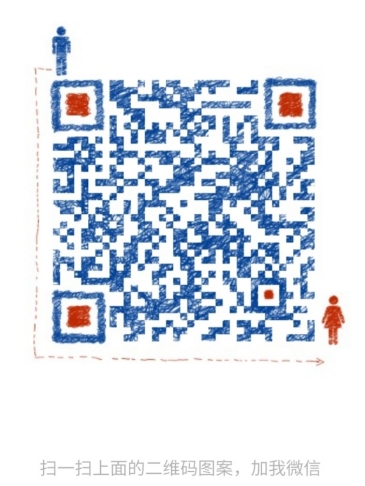
**一个人可以走的很快,但一群人才能走的更远!不论你是正从事IT行业的老鸟或是对IT行业感兴趣的新人,都欢迎加入我们的的圈子(技术交流、学习资源、职场吐槽、大厂内推、面试辅导),让我们一起学习成长!**
ternalConsole": false,
**网上学习资料一大堆,但如果学到的知识不成体系,遇到问题时只是浅尝辄止,不再深入研究,那么很难做到真正的技术提升。**
**需要这份系统化的资料的朋友,可以添加V获取:vip1024b (备注运维)**
[外链图片转存中...(img-Dmp6eVMH-1713183463916)]
**一个人可以走的很快,但一群人才能走的更远!不论你是正从事IT行业的老鸟或是对IT行业感兴趣的新人,都欢迎加入我们的的圈子(技术交流、学习资源、职场吐槽、大厂内推、面试辅导),让我们一起学习成长!**






















 1509
1509

 被折叠的 条评论
为什么被折叠?
被折叠的 条评论
为什么被折叠?








